
En raras ocasiones, los usuarios de iPhone y iPad pueden encontrar un mensaje de error «No se puede recibir correo» en la aplicación Mail de iOS, lo que indica que Mail for iOS no puede recuperar nuevos correos electrónicos o algún otro problema con la cuenta de correo configurada. El mensaje de error completo aparece en forma de ventana emergente y suele decir algo como «No se puede recibir correo – La conexión con el servidor ha fallado» y a veces va acompañado de un mensaje de «Introduzca la contraseña de la cuenta de correo electrónico», junto con un pequeño mensaje de «Error de cuenta» en la parte inferior de la aplicación Mail de iOS. Estos errores son comprensiblemente molestos ya que impiden que el correo electrónico funcione como se esperaba.
Si ves el error «Cannot Get Mail» en la aplicación Mail para iPhone o iPad, este tutorial intentará resolver ese mensaje de error para que puedas volver a enviar y recibir correos electrónicos como siempre en la aplicación iOS Mail.
Solución de problemas «No se puede recibir correo» Errores en el iPhone y el iPad
Tabla y sumario del artículo
- Solución de problemas «No se puede recibir correo» Errores en el iPhone y el iPad
- 1: Confirme una conexión a Internet activa, espere e intente de nuevo más tarde
- 2: Reautenticación con el servidor de correo
- 3: Confirmar los ajustes de correo en iOS
- 4: Comprobar si existen problemas reales con el servidor de correo electrónico
- 5: Reinicie el iPhone o iPad
- 6: Borrar y volver a añadir la cuenta de correo en iOS
A continuación se indican algunos pasos sencillos para resolver los mensajes de error de «No se puede recibir correo» en la aplicación iPhone o iPad Mail.
1: Confirme una conexión a Internet activa, espere e intente de nuevo más tarde
Lo primero que debe hacer es asegurarse de tener una conexión activa a Internet comprobando su conexión wi-fi y/o celular. Esto es particularmente cierto si el mensaje de error es «Cannot Get Mail – The connection to the server failed» ya que a menudo es más probable que un simple y temporal problema de conexión a Internet sea el culpable (de hecho, puedes replicar el mensaje de error en cualquier momento desactivando la conectividad a Internet y luego tratando de obtener tu correo electrónico en la aplicación Mail, lo que no es sorprendente que falle).
A continuación, compruebe si su Internet está funcionando. Esto se realiza fácilmente al intentar acceder a varios sitios web o aplicaciones que utilizan Internet en su iPhone o iPad. Si otras aplicaciones aparte de la aplicación Mail funcionan bien con Internet, es un buen indicador de que el problema está relacionado sólo con la aplicación Mail y quizás con un problema de servidor o de autenticación.
De cualquier manera, lo siguiente que debe hacer es nada, sólo espere un rato y vuelva a intentarlo más tarde.
Esto puede parecer contraintuitivo, pero hay una buena razón para este enfoque; a menudo el error «Cannot Get Mail» aparece simplemente debido a un blip temporal en la conectividad a Internet o con el servidor de correo. Simplemente esperar un rato a menudo resuelve por completo el problema de correo, especialmente si el error estaba relacionado con un problema con un servidor de correo remoto o con un servidor de correo caído.
2: Reautenticación con el servidor de correo
A continuación, debe confirmar que sus credenciales de autenticación funcionan con el servidor de correo. Esto es especialmente válido si aparece el mensaje de error «No se puede recibir correo» junto con el mensaje «Introduzca la contraseña para (cuenta de correo electrónico)» en la pantalla.
Si aparece la pantalla «Introducir la contraseña» en Mail app (o a veces incluso en la pantalla de inicio de iOS), pulse el botón «Editar configuración» y confirme que su nombre de usuario y contraseña son correctos con el servidor de correo en cuestión.
En raras ocasiones, los servidores de correo y los proveedores de correo electrónico pueden tener interrupciones que afecten la autenticación y el inicio de sesión del usuario, o después de una interrupción, algunos servicios de correo electrónico pueden requerir que vuelva a autenticarse con ellos. Hace poco muchos usuarios experimentaron este error con las cuentas de correo electrónico de Outlook y Hotmail, donde algunos servidores de correo no funcionaban y, por lo tanto, no permitían que los usuarios accedieran a las cuentas de correo electrónico. Esperar un poco para resolver esto para la mayoría de la gente, pero para algunos usuarios (incluido yo mismo) fue necesario introducir la contraseña de la cuenta para volver a iniciar sesión a través de iOS Mail para resolver el persistente mensaje de error «Cannot Get Mail» (No se puede recibir correo).
Si aparece un mensaje de error «No se puede recibir correo» junto con el mensaje de error «Introduzca la contraseña» en el dispositivo iOS de esta manera, pulse «Configuración» y vuelva a autenticarse:
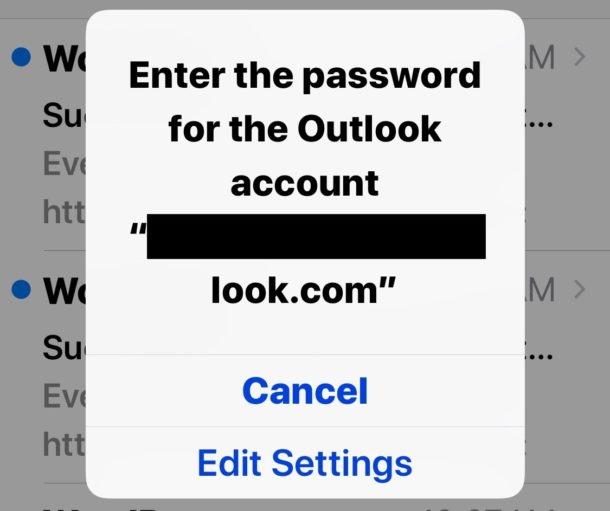
En este ejemplo de captura de pantalla, la re-autenticación con Outlook corrigió suficientemente los mensajes de error «Cannot Get Mail» y «Enter your password», y el correo electrónico volvió a funcionar como se esperaba:
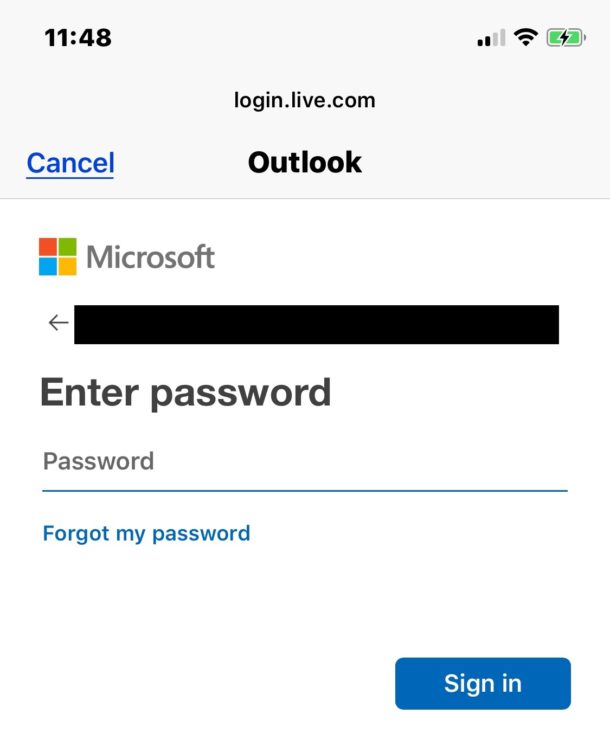
3: Confirmar los ajustes de correo en iOS
Esta es una variación del truco anterior, pero esencialmente querrás confirmar que los ajustes de correo están configurados como se espera.
- Abra la aplicación «Settings» y vaya a «Accounts & Passwords» *
- 2. Pulse sobre la cuenta de correo electrónico que muestra los mensajes de error «No se puede recibir correo»
- Inicie sesión y autenticarse con la cuenta de correo si es necesario
.
A menudo hay un atajo disponible para esto si tocas el botón ‘Detalles’ en la parte inferior de la aplicación Mail si esa pequeña barra de estado muestra un error.

Si ha habido un problema temporal con el servidor de correo electrónico, a menudo este sencillo proceso resolverá cualquier problema de correo en iOS.
* De forma algo contradictoria, no quieres ir a la sección «Correo» de Configuración, a pesar de que estás modificando la configuración de la cuenta de correo. En su lugar, como la configuración de Mail está definida por una cuenta y una contraseña, vaya a la sección Cuentas y contraseñas de la aplicación Configuración en iOS.
4: Comprobar si existen problemas reales con el servidor de correo electrónico
Aunque es raro, a veces los servidores de correo electrónico tienen tiempo de inactividad ya sea por razones de mantenimiento, caídas, problemas de seguridad, alguien tropezó con un cable en alguna parte, o cualquier otra razón. Por lo tanto, puede ser una buena idea comprobar si el servidor de correo electrónico está realmente caído.
Para los grandes proveedores de correo electrónico como Gmail, Outlook, Yahoo, Hotmail y similares, a menudo puedes ir a esos sitios web directamente desde un navegador web, o buscar en las noticias para ver si hay una interrupción significativa. Si lo hay, espere hasta que se resuelva el problema antes de intentar acceder al servidor de correo.
Para los proveedores de correo electrónico más pequeños, como los de un proveedor de servicios de Internet, o de una red corporativa, de una empresa o de proveedores de correo electrónico más pequeños, es posible que tenga que ponerse en contacto directamente con quien gestiona el servicio de correo electrónico o con el propio servidor de correo electrónico (como el personal de TI de su oficina) para confirmar que el servidor de correo está funcionando como se espera.
5: Reinicie el iPhone o iPad
El buen reinicio a la antigua usanza de un iPhone o iPad a menudo solucionará problemas erróneos que de otra manera serían inexplicables de diagnosticar o solucionar. Aunque es molesto reiniciar un dispositivo, es rápido y fácil, por lo que es un paso que vale la pena para solucionar problemas, independientemente de sus opiniones al respecto.
Basta con apagar el dispositivo usando la función Apagar software de iOS y luego volver a encenderlo a menudo, o puede forzar el reinicio de un dispositivo también. Diferentes dispositivos tienen diferentes métodos de reinicio forzado:
6: Borrar y volver a añadir la cuenta de correo en iOS
Si está seguro de que su conexión a Internet funciona correctamente y de que el servidor de correo no se ha caído, y de que no hay problemas con la conexión a Internet o el servidor de correo ni con sus credenciales de inicio de sesión y autenticación, puede eliminar y volver a añadir la cuenta de correo al iPhone o al iPad.
Eliminar y volver a añadir una cuenta de correo en iOS puede tener algunos efectos secundarios no deseados, ya que muchos proveedores de correo electrónico también sincronizan los contactos y las notas y otras funciones a través de la cuenta de correo electrónico, ocasionalmente con cosas como la pérdida de notas o contactos o de correos electrónicos archivados. Por lo tanto, usted querrá tener una copia de seguridad completa de su dispositivo iOS hecha a iCloud o iTunes o ambos antes de seguir esta ruta para que no pierda datos.
- Primero haz una copia de seguridad de tu iPhone o iPad en iCloud o iTunes o ambos
- , vaya a Ajustes> Cuentas y Contraseña; elija la cuenta de correo electrónico y, a continuación, elija «Eliminar cuenta»
- Reinicie el iPhone o iPad
- Ahora añada la cuenta de correo electrónico a iOS de nuevo volviendo a Configuración> Cuentas y Contraseña> y eligiendo «Add Account»
.
Aunque el proceso de realizar copias de seguridad, eliminar una cuenta de correo electrónico, reiniciar y volver a añadir esa cuenta de correo electrónico puede resultar molesto, también es muy eficaz cuando todo lo demás no soluciona un problema con la aplicación Mail para iOS.
¿Funcionaron estos trucos para resolver el mensaje de error «No se puede recibir correo» en el iPhone o iPad al intentar comprobar el correo electrónico? ¿Tiene alguna otra solución que haya funcionado para usted? Comparta sus experiencias y pensamientos en los siguientes comentarios!

como puedo en contra mi correo electrónico